Ошибка в файле isdone.dll
Очень часто после установки нелицензионных версий графических игр на экране появляется окно с ошибкой. При этом могут указываться различные коды. Один из них – isdone.dll, встречающийся в операционной системе Windows 7, 8 и 10. Причин появления ошибки может быть несколько, и при этом каждая из них имеет разный корень. Сегодня я подробно расскажу о них, а также о том, какими способами можно решить данную неполадку.
Причины появления ошибки с файлом isdone.dll
Одна из наиболее часто встречаемых причин появления ошибки с файлом isdone.dll – недостаток объема оперативной памяти для обработки процесса. Есть еще вероятность, что нужные библиотеки dll повреждены или вовсе отсутствуют в системе. А если быть конкретнее, то проблема кроется в неисправности файла Unarc.dll.Способы решения неполадки
Рассмотрим несколько способов решения данной неполадки в зависимости от ее корня.СПОСОБ №1. Освободить память
Освободить память можно несколькими путями, и первый из них – отключить активные, но при этом неиспользуемые программы. Для этого я открываю «Диспетчер задач» нажатием на комбинацию клавиш Ctrl + Shift + Esc и ввожу соответствующий запрос в строке системного поиска или же вызываю контекстное меню панели задач и выбираю нужный пункт.Источник: httрs://tehnichка.рro/error-isdone-dll/
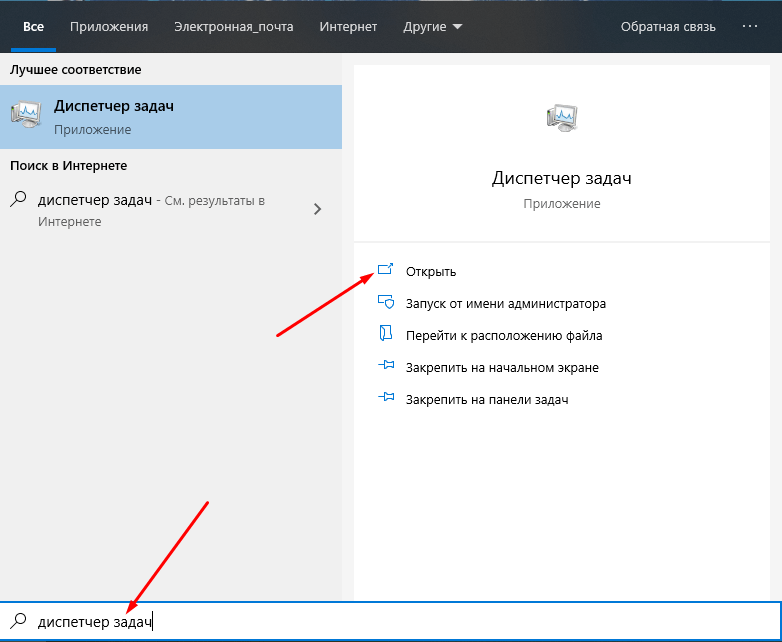
Открываю «Диспетчер задач», введя в строке поиска запрос.
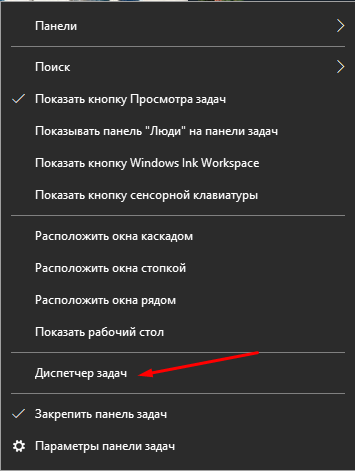
Вот еще один способ открытия «Диспетчера задач» — вызываю контекстное меню панели задач нажатием по ней правой кнопкой мыши и выбираю нужный элемент.
Сортирую процессы по уровню потребления памяти, нажав на соответствующий столбец. Далее смотрю, какие процессы потребляют больше всего энергии, и отключаю те, что на данный момент не нужны, нажатием на кнопку «Снять задачу» в правом нижнем углу.
Сортирую процессы по уровню потребления памяти, нажав на соответствующий столбец. Далее смотрю, какие процессы потребляют больше всего энергии, и отключаю те, что на данный момент не нужны, нажатием на кнопку «Снять задачу» в правом нижнем углу.
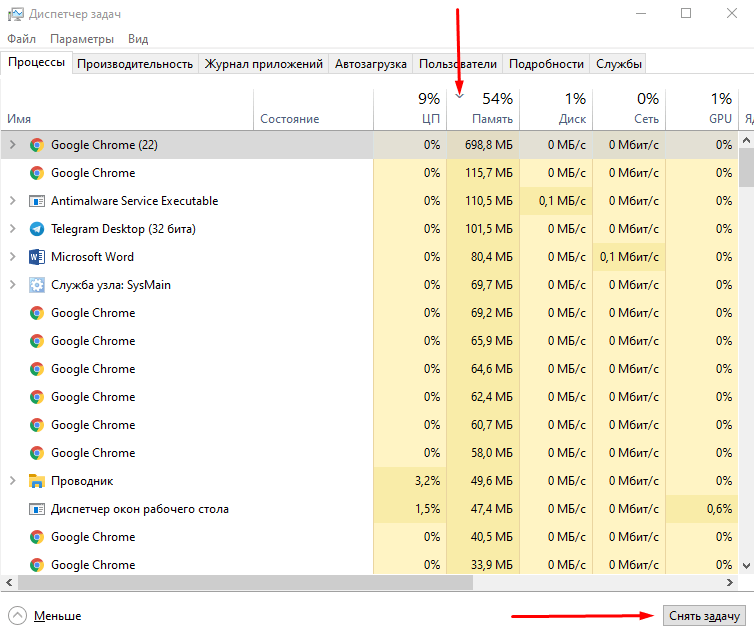
Сортирую процессы по уровню потребления памяти. Если есть неиспользуемые – отключаю их нажатием на кнопку «Снять задачу»
Еще вариант – почистить автозагрузку. Просто перехожу в одноименную вкладку в «Диспетчере задач» и отключаю программы, которые имеют высокое влияние на запуск (последний столбец). Обычно это те же браузеры, сторонние антивирусы и крупные графические приложения.
Еще вариант – почистить автозагрузку. Просто перехожу в одноименную вкладку в «Диспетчере задач» и отключаю программы, которые имеют высокое влияние на запуск (последний столбец). Обычно это те же браузеры, сторонние антивирусы и крупные графические приложения.
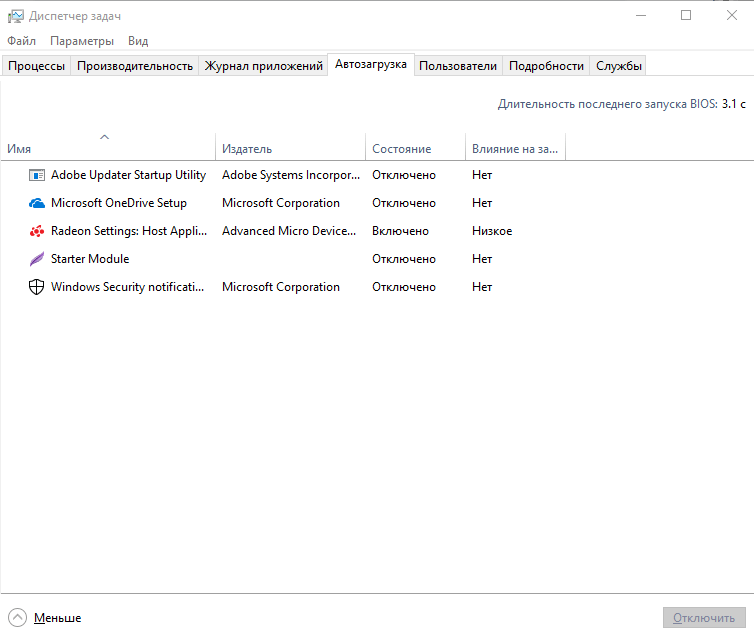
Если в автозагрузке прописано слишком много программ, память системы также будет перегружена, а игры не будут запускаться, выдавая ошибку файла isdone.dll
Третий путь – удалить лишние, не так часто используемые приложения, которые занимают приличный объем памяти, и при этом постоянно находятся в активном состоянии. Пример таких – браузеры. Нет, серьезно, если я пользуюсь, допустим, Google Chrome, к чему мне Yandex или Opera? Кстати, это как раз те самые постоянно работающие веб-обозреватели, которые иногда прописываются в автозапуске.
Третий путь – удалить лишние, не так часто используемые приложения, которые занимают приличный объем памяти, и при этом постоянно находятся в активном состоянии. Пример таких – браузеры. Нет, серьезно, если я пользуюсь, допустим, Google Chrome, к чему мне Yandex или Opera? Кстати, это как раз те самые постоянно работающие веб-обозреватели, которые иногда прописываются в автозапуске.
СПОСОБ №2. Увеличение объема файла подкачки
Если удаление или отключение программ – не вариант (может, потому что таковых нет), можно ускорить процесс увеличением размера файла подкачки. Чтобы сделать это, я вызываю окно «Выполнить» нажатием на комбинацию Win + R, ввожу в поле запрос sysdm.cpl, а затем нажимаю на кнопку ОК или Enter на клавиатуре.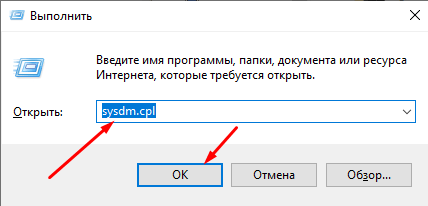
Попробую увеличить размер файла подкачки, и для этого мне нужно открыть соответствующий раздел.
Откроется окно «Свойства системы». Перехожу во вкладку «Дополнительно» и в разделе «Быстродействие» кликаю на кнопку «Параметры».
Откроется окно «Свойства системы». Перехожу во вкладку «Дополнительно» и в разделе «Быстродействие» кликаю на кнопку «Параметры».
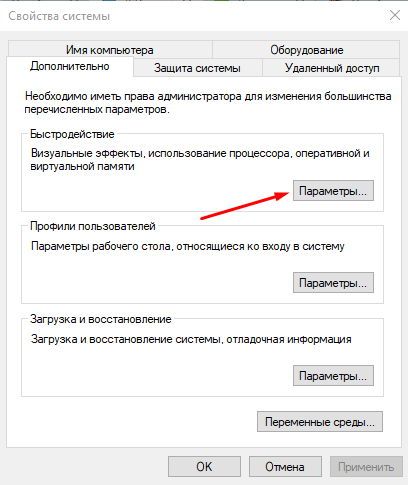
Перехожу в настройки быстродействия для увеличения размера файла подкачки.
Далее поверх этого отобразится еще одно окно «Параметры быстродействия». Кликаю по вкладке «Дополнительно» и в подразделе «Виртуальная память» жму на кнопку «Изменить».
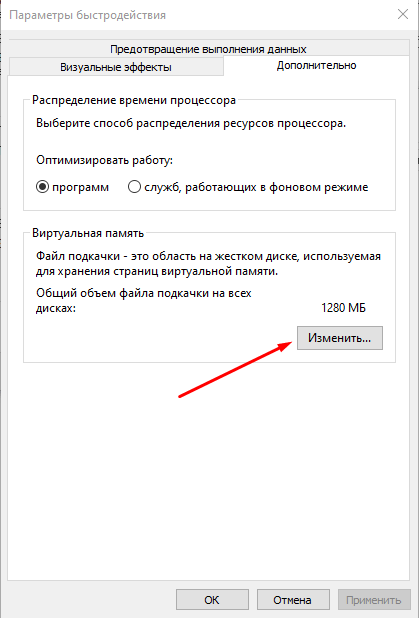
Далее поверх этого отобразится еще одно окно «Параметры быстродействия». Кликаю по вкладке «Дополнительно» и в подразделе «Виртуальная память» жму на кнопку «Изменить».
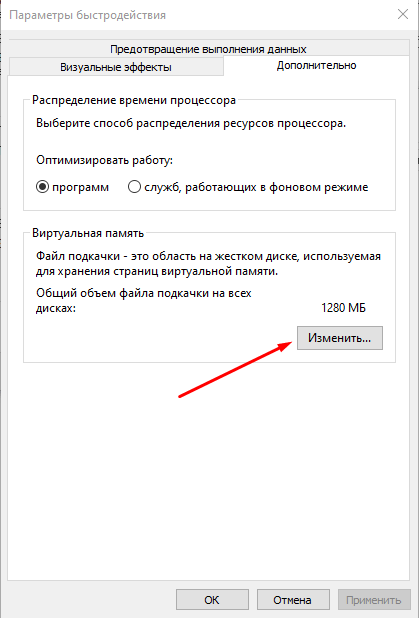
В разделе «Виртуальная память» нажимаю на кнопку «Изменить».
Откроется окно «Виртуальная память», и, если в нем напротив пункта «Автоматически выбирать объем файла подкачки» стоит галочка, убираю ее. Дальше отмечаю пункт «Указать размер» и ввожу нужный показатель в зависимости от свободного объема на диске. Нажимаю на кнопку ОК, чтобы принять изменения, выхожу из параметров и пробую снова открыть проблемное приложение.
Откроется окно «Виртуальная память», и, если в нем напротив пункта «Автоматически выбирать объем файла подкачки» стоит галочка, убираю ее. Дальше отмечаю пункт «Указать размер» и ввожу нужный показатель в зависимости от свободного объема на диске. Нажимаю на кнопку ОК, чтобы принять изменения, выхожу из параметров и пробую снова открыть проблемное приложение.
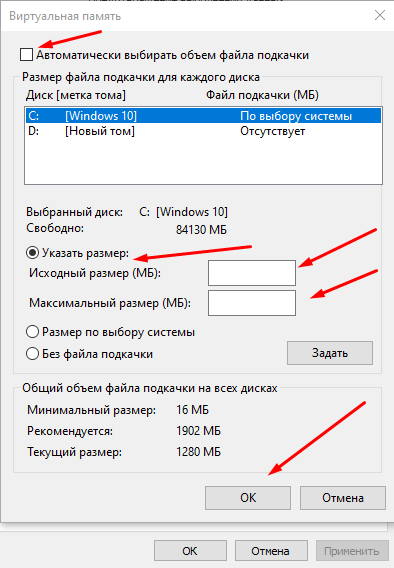
Увеличиваю объем файла подкачки, применяю изменения и проверяю результат. Должно помочь!
На всякий случай рекомендую зарегистрировать оба файла. Делается это через командную строку. Чтобы открыть ее, ввожу соответствующий запрос в поиске и открываю утилиту от имени администратора. Можно действовать и через окно «Выполнить», но этот способ просто откроет инструмент без прав админа, и нужные мне действия в таком режиме провести будет невозможно.
Если все вышеперечисленные способы не помогли, значит, проблема кроется в файле формата dll.
СПОСОБ №3. Скачать файлы ISDone.dll и unarc.dll
Можно скачать библиотеки со сторонних ресурсов, но при этом следует быть максимально осторожным – сайты должны быть защищены. После закачки файла необходимо обязательно просканировать его антивирусом на наличие вредоносного ПО. Если подозрений не обнаружено, перемещаю файл в системную папку. В зависимости от разрядности ОС она может быть разной – в 32-битной это C:/Windows/System32, а в 64-битной — C:/Windows/SysWOW64.На всякий случай рекомендую зарегистрировать оба файла. Делается это через командную строку. Чтобы открыть ее, ввожу соответствующий запрос в поиске и открываю утилиту от имени администратора. Можно действовать и через окно «Выполнить», но этот способ просто откроет инструмент без прав админа, и нужные мне действия в таком режиме провести будет невозможно.
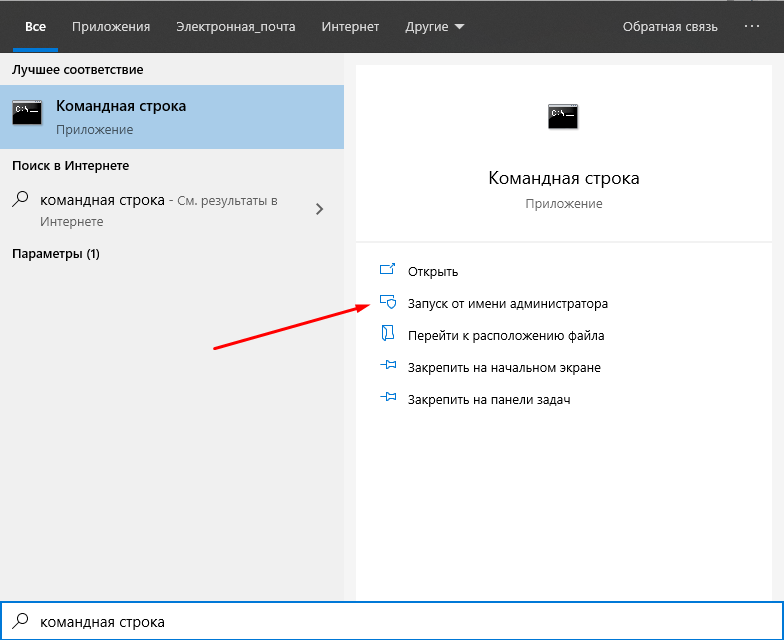
Запускаю командную строку для регистрации файлов в системе.
Последовательно даю команды regsvr32 Isdone.dll и regsvr32 unarc.dll, жду, когда процесс регистрации завершится, и перезагружаю компьютер. После этого пробую повторно запустить программу.
Последовательно даю команды regsvr32 Isdone.dll и regsvr32 unarc.dll, жду, когда процесс регистрации завершится, и перезагружаю компьютер. После этого пробую повторно запустить программу.
СПОСОБ №4. Добавить библиотеки в исключения антивируса
Вполне допустимо, что файлы библиотеки блокируются антивирусом. Для этого нужно просто добавить оба файла в список исключений – способы его открытия отличаются во всех антивирусах. Как правило, они располагаются в том же разделе, где проводятся настройки защиты и сканирования.Заключение
Причин появления ошибки с файлом isdone.dll существует несколько, впрочем, как и способов ее устранения. Корень проблемы может крыться в перегрузке памяти компьютера или повреждении файла в системном каталоге. Допустимо и то, что причина кроется в проникновении вирусов в систему или установке пиратской версии программы.Другие статьи

Исправляем ошибку установки обновлений Windows 10
Windows 10 — это уже не самая новая операционная система от Microsoft, но иногда пользователи

Сброс сетевых настроек Windows - командная строка
Сетевые проблемы могут быть очень раздражающими и влиять на нашу работу и повседневную жизнь. В




